Spis treści
| Användbara lösningar | Steg-för-steg felsökning |
|---|---|
| På Windows 10/8/7 |
Steg 1. Välj USB-enheten som ska formateras. Anslut USB-enheten eller pennenheten till din dator... Fullständiga steg |
| På Mac OS X och macOS | Steg 1. Anslut USB-minnet av fel storlek till din Mac och gå till Program > Verktyg ... Fullständiga steg |
| På Linux |
Steg 1. Ta bort alla partitioner . Öppna en terminal och skriv sudo su ... Fullständiga steg |
Översikt över USB-minne som inte visar full kapacitet
Ibland kan användare upptäcka att deras USB-minne inte visar full kapacitet. Till exempel har du ett 16 GB USB-minne, men Windows visar bara 3 GB. Samma problem kan hända med andra lagringsenheter som hårddiskar, pennenheter, minneskort, Micro SD-kort, etc. När du råkar stöta på ett sådant problem, hur kan du ta tillbaka det förlorade utrymmet och återställa USB-minnet till full kapacitet eller originalstorlek? Oroa dig inte, även om du inte har någon tillförlitlig lösning. Efter att ha introducerat hur man återställer SD-kortet till full kapacitet i den senaste artikeln, här på den här sidan, kommer vi att fortsätta diskutera orsakerna och korrigeringarna för USB-flashenheter som inte visar problemet med full kapacitet.
EaseUS Partition Master Professional , med sin formateringsfunktion, gör det enkelt för Windows-användare att komma tillbaka till full kapacitet på sina USB-enheter. Windows-användare kan följa guiden nedan och prova.
Mac-användare kan också vända sig till Disk Utility med dess lätthetsfunktion nedan för att lösa det här problemet med framgång.
Hur man återställer USB-enheten till full kapacitet
Enligt de nämnda orsakerna som eventuellt kommer att leda till att en USB-enhet förlorar lite diskutrymme, bör lösningarna för att återställa USB-enheten till full kapacitet variera mellan olika operativsystem. I det följande får du lära dig en fullständig guide för att få tillbaka en USB-flashenhets fulla lagringsstorlek på Windows, macOS och Linux.
Formatera USB till full storlek på Windows 10/8/7
Eftersom vissa dåliga sektorer eller korruptionsproblem också gör att flashenheten, minneskortet eller den externa hårddisken inte visar sin ursprungliga storlek, kan det hjälpa att fixa ett skadat USB-minne med CMD .
För att återställa USB-enheten, pennenheten eller flashenheten till full kapacitet kan du använda ett USB-formatverktyg från tredje part för att formatera om flashenheten. EaseUS Partition Master låter dig formatera USB-minnet, hårddiskarna, pennenheten, minneskortet och Micro SD-kortet och återställa förlorat diskutrymme eller oallokerat utrymme när disken visar fel kapacitet i Windows.
Steg 1. Välj USB-enheten som ska formateras.
Anslut USB-enheten eller pennenheten till din dator. Ladda ner och starta EaseUS-partitionsprogramvaran. Högerklicka på USB-enheten du tänker formatera och välj "Formatera".
Steg 2. Ställ in enhetsbeteckningen och filsystemet på USB.
Tilldela en ny partitionsetikett, filsystem (NTFS/FAT32/EXT2/EXT3/EXT4/exFAT) och klusterstorlek till den valda partitionen och klicka sedan på "OK".
Steg 3. Markera "Ja" för att bekräfta formateringen av USB.
Klicka på "Ja" om du ser varningsfönstret. Om du har viktiga data på den, säkerhetskopiera data i förväg.
Steg 4. Tillämpa ändringarna.
Klicka först på knappen "Execute 1 Task(s)" och klicka sedan på "Apply" för att formatera USB-enheten.
- Varning
- Formatering raderar all data. Se till att du har gjort en säkerhetskopia innan du försöker återställa USB-enheten, pennenheten eller flashenheten till full kapacitet.
Följ dessa steg för att återställa data på din USB-enhet, pennenhet eller flashenhet:
Om kommandoraden inte är ditt idealiska val kan du använda detta alternativa kommandoradsverktyg - EaseUS CleanGenius. Använd detta ettklicksverktyg för att fixa filsystemfelet på din hårddisk.
Steg 1. Ladda ner EaseUS CleanGenius till din dator gratis.
Steg 2. Kör programvaran. Klicka på "Optimering" på den vänstra panelen och välj sedan "Fil visar" .

Steg 3. Gå till "Välj enhet" och välj enheten med ett filsystemfel. Markera alternativet "Kontrollera och åtgärda filsystemfel" och klicka på "Execute".

Steg 4. Vänta så slutför EaseUS CleanGenius reparationsprocessen. Klicka sedan på "här" för att se resultatet.

Radera USB till full storlek på Mac OS X och macOS
Steg 1. Anslut USB-minnet av fel storlek till din Mac.

Steg 2. Gå till Applications > Utilities > Dubbelklicka och öppna Disk Utility .
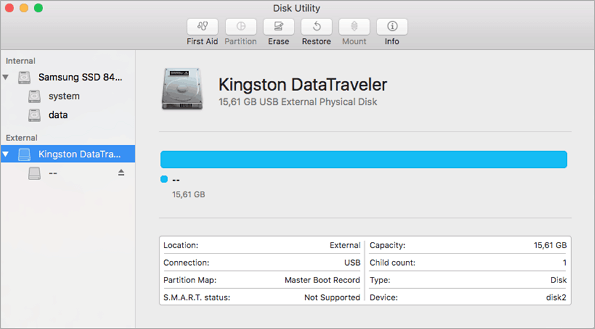
Steg 3. Välj ditt USB-minne i sidofältet och välj Radera .
Steg 4. Byt namn på USB-minnet, välj formatet MS-DOS (FAT) för Format, och Master Boot Record för Scheme. Klicka sedan på Radera .

På Linux
Steg 1. Ta bort alla partitioner
- Öppna en terminal och skriv sudo su .
- Skriv fdisk -l och notera din USB-enhetsbokstav.
- Skriv fdisk /dev/sdx (ersätt x med din enhetsbeteckning).
- Skriv d för att ta bort en partition.
- Skriv 1 för att välja den första partitionen och tryck på enter.
- Skriv d för att fortsätta att ta bort en annan partition (fdisk ska automatiskt välja den andra partitionen).
Steg 2. Skapa en ny partition
- Skriv n för att skapa en ny partition.
- Skriv p för att göra denna partition till primär och tryck på enter.
- Skriv 1 för att göra detta till den första partitionen och tryck sedan på enter.
- Tryck på enter för att acceptera den första standardcylindern.
- Tryck på enter igen för att acceptera den förinställda sista cylindern.
- Skriv w för att skriva den nya partitionsinformationen till USB-disken.
- Skriv mkfs.vfat -F 32 /dev/sdx1 (ersätt x med din USB-enhetsbokstav).
Om du tror att dessa lösningar är användbara för att återställa din USB-enhet till full kapacitet, kan du klicka på knappen nedan för att dela den med någon som behöver den!
Varför USB Flash Disk visar fel kapacitet
När dina USB-minnen eller andra flyttbara diskar inte visar den ursprungliga storleken kan du undra hur det händer eller var den förlorade kapaciteten försvinner. Generellt sett finns det olika orsaker som av misstag kommer att visa det faktiska diskutrymmet på en flashenhet eller en extern disk. Till exempel:
- Den är gjord för att vara en startbar USB-disk med ett bärbart Windows-operativsystem.
- Flash-enheten har mer än en partition. Windows kommer bara att känna igen den första partitionen.
- Det finns en dold återställningspartition eller oallokerat utrymme som inte visas på datorn.
- USB-minnet på 64 GB eller 128 GB är formaterat med ett felaktigt filsystem (FAT32) i Windows.
- Vissa virus skadade den flyttbara disken, eller så är kortläsaren/värdenheterna inte väl lämpade för vissa typer av minneskort.
Se den instruktiva videon nedan för att lära dig hur du formaterar en USB-enhet med CMD:
Powiązane artykuły
-
Skrivskyddat USB-formatverktyg / borttagningsprogram Gratis nedladdning
![author icon]() Joël/2024/09/11
Joël/2024/09/11
-
Hur man ändrar storlek (Utöka & Krymp) partition utan att förlora data
![author icon]() Joël/2024/10/23
Joël/2024/10/23
-
2022 löst: Det går inte att formatera SD-kort, SD-kortet formateras inte på PC/Android
![author icon]() Joël/2024/09/11
Joël/2024/09/11
-
SSD Health Check Software gratis nedladdning 2024
![author icon]() Joël/2024/09/12
Joël/2024/09/12
